
时间:2020-06-27 22:02:58 来源:www.win10xitong.com 作者:win10
大家都知道,我们生活中离不开电脑,在使用电脑的过程可能就会碰到win10如何利用cmd命令提示符重置网络的问题,不要慌,遇到了win10如何利用cmd命令提示符重置网络的问题我们要想办法来解决它,我们自己来学着处理win10如何利用cmd命令提示符重置网络的问题,也不是不可以,处理这个难题的方法如下:1、以管理员身份打开命令提示符;2、搜索栏输入“命令提示符”搜索,点击“以管理员身份运行”,以管理员身份打开命令提示符就好了。win10如何利用cmd命令提示符重置网络的问题到底该怎么弄,我们下面一起就起来看看它的详细解决办法。
具体步骤如下:
1、以管理员身份打开命令提示符;
2、搜索栏输入“命令提示符”搜索,点击“以管理员身份运行”,以管理员身份打开命令提示符;
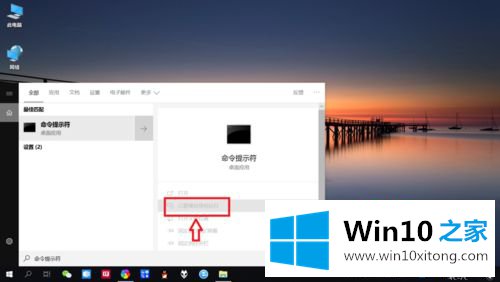
3、通过用户账户控制提示。点击弹出的账户控制提示“是”,运行“命令提示符”对设备进行更改;
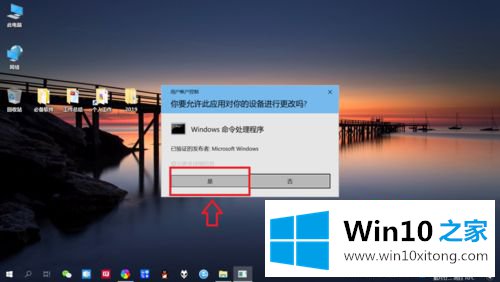
4、输入网络重置命令。在打开的命令提示符中,输入网络重置命令:“netsh winsock reset”。
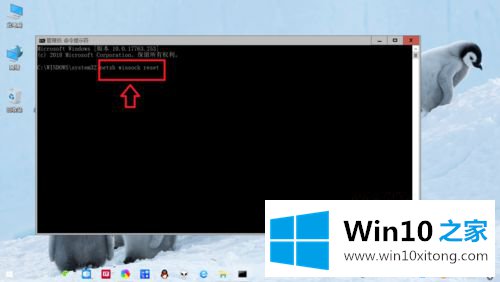
5、运行网络重置命令。输入“网络重置命令”后,按回车键即可运行网络重置命令。返回“成功重置winsock目录”并提示要重启电脑完成重置。
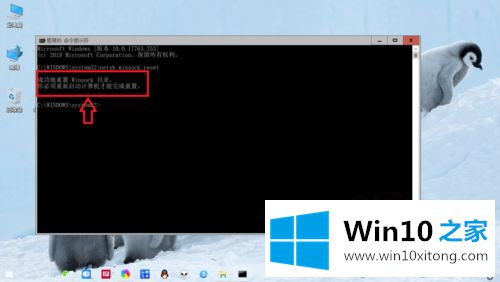
6、重启电脑完成重置。点击桌面左下角开始——电源——重启,重启电脑完成重置。
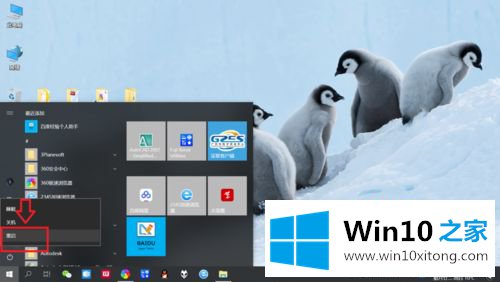
上述就是win10如何利用cmd命令提示符重置网络的详细步骤,还不知道如何操作的用户们可以按照上面的方法来操作吧。
以上内容主要就是由小编给大家带来的win10如何利用cmd命令提示符重置网络的详细解决办法,以上的文章如果对你的问题有所帮助,希望对本站多多支持。